Tabla de Contenido
![]() Sobre el autor
Sobre el autor
![]() Artículos Relacionados
Artículos Relacionados
-
-
-
-
Cómo recupero mi escritorio en Windows 10/11
"Tengo el problema de que los archivos del escritorio y algunas aplicaciones desaparecieron tras la actualización de Windows 10. Algunos archivos y carpetas almacenados en el escritorio de mi PC desaparecieron tras la actualización de Windows 10. No sé dónde encontrarlos.
¿Cómo puedo recuperar los archivos perdidos y hacer que mi escritorio vuelva a la normalidad en Windows 10?".
| Soluciones viables | Solución de problemas paso a paso |
|---|---|
| Solución 1. Mostrar iconos del escritorio | Haz clic con el botón derecho en el escritorio, ve a Ver y desmarca "Mostrar iconos del escritorio"... Pasos completos |
| Solución 2. Establecer que se muestren los iconos | Abre "Configuración" y haz clic en "Personalización" > "Temas" > "Configuración de los iconos del escritorio"... Pasos completos |
| Solución 3. Cambiar la cuenta de usuario | Haz clic en el icono de Windows y haz clic en tu nombre de usuario en la parte superior. Selecciona la otra cuenta visible... Pasos completos |
| Solución 4. Desactivar el Modo Tableta | Haz clic con el botón derecho en el icono de Windows y selecciona "Configuración". Haz clic en "Sistema" > "Modo tableta"... Pasos completos |
| Solución 5. Volver a la versión anterior | Ve a Configuración > Haz clic en "Actualización y seguridad" > Ve a la pestaña Recuperación... Pasos completos |
Según Microsoft y un gran número de usuarios de Windows, la actualización de Windows 10 borra efectivamente algunos archivos de la unidad del sistema o hace que desaparezcan aplicaciones del escritorio. ¿Cómo solucionar este problema?
En primer lugar, tienes que comprobar si los archivos del escritorio se han perdido o faltan. Puedes hacer clic con el botón derecho del ratón en el icono de Windows > Abrir el Explorador de Archivos > Navega hasta C:\Users\Public o C:\Users\UserName\Documents, y busca el nombre del archivo que falta en la barra de búsqueda de la derecha.
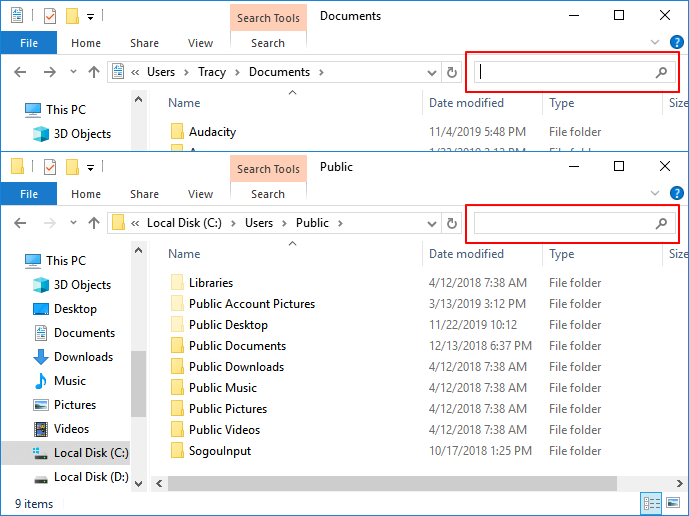
A continuación, elige las soluciones adecuadas para tus problemas actuales:
Si los archivos aparecen en el Explorador de Archivos después de buscarlos, no se han perdido, sino que se han guardado en una ubicación específica de tu PC. Sigue las soluciones manuales para restaurar los iconos y archivos del escritorio de Windows. Si no aparece nada en el Explorador de archivos al buscar, es probable que tus archivos estén ocultos o perdidos. Consulta primero las soluciones para recuperar los archivos perdidos.
Parte 1. Recuperar archivo desaparecido de escritorio
Los archivos que desaparecieron del escritorio pueden haber sido eliminados por la actualización de Windows 10 u ocultados por el sistema operativo u otros programas. Por lo tanto, aquí tienes dos opciones para restaurar los archivos perdidos o desaparecidos.
Método 1. Mostrar archivos ocultos en el escritorio de Windows 10
Paso 1. Abre el Explorador de Windows, haz clic en "Vistas" > "Opciones" > "Opciones de carpeta".
Paso 2. Ve a la pestaña "Ver" y marca la opción "Mostrar archivos, carpetas y unidades ocultos" (desmarca la opción "Ocultar archivos protegidos del sistema operativo" si existe esta opción). Haz clic en "Aceptar" para guardar todos los cambios.

Cierra la ventana Opciones de carpeta y vuelve al escritorio para ver si puedes encontrar los documentos y archivos guardados.
Si no se encuentran archivos, carpetas ni aplicaciones, deberás recurrir a EaseUS Data Recovery Wizard, más potente, para solucionar este problema.
Método 2. Recuperar archivos y carpetas desaparecidos de escritorio con un software de recuperación de datos
Un software de recuperación de datos fiable puede recuperar eficazmente archivos de escritorio desaparecidos o perdidos en el PC debido a la actualización del sistema Windows. EaseUS Data Recovery Wizard te permite recuperar cualquier archivo, aplicación o carpeta perdidos en PC con Windows o dispositivos de almacenamiento en situaciones complejas.
Tasa de Recuperación 99,7%
Calificación de Trustpilot 4,4
Además, también soporta la recuperación de USB, recuperación de disco duro, recuperación de discos duros externos, etc. en unos simples clics. Veamos cómo restaurar los archivos del escritorio con EaseUS Data Recovery Wizard:
Paso 1. Seleccionar la ubicación a escanear
Seleccione la ubicación donde está la carpeta perdida y haga clic en el botón "Buscar datos perdidos".

Paso 2. Escanear para buscar carpeta eliminada o perdida
El software de recuperación de datos le va a hacer un escaneo rápido y otro profundo para encontrar todos los datos perdidos en la ubicación de almacenamiento seleccionada. El tiempo que tardará depende de la capacidad. Espere con paciencia hasta que termine.

Paso 3. Previsualizar y recuperar carpeta
Cuando termina el escaneo, primero vaya a comprobar los archivos encontrados en "Archivos borrados" bajo "Disco C/D/F" o puede usar "Buscar archivo o carpeta" para buscar rápidamente la carpeta perdida por su nombre. Además, haga doble clic en los archivos encontrados para previsualizarlos, por último haga clic en "Recuperar" para guardarlos en otro lugar diferente del original en caso de fallo de recuperación.
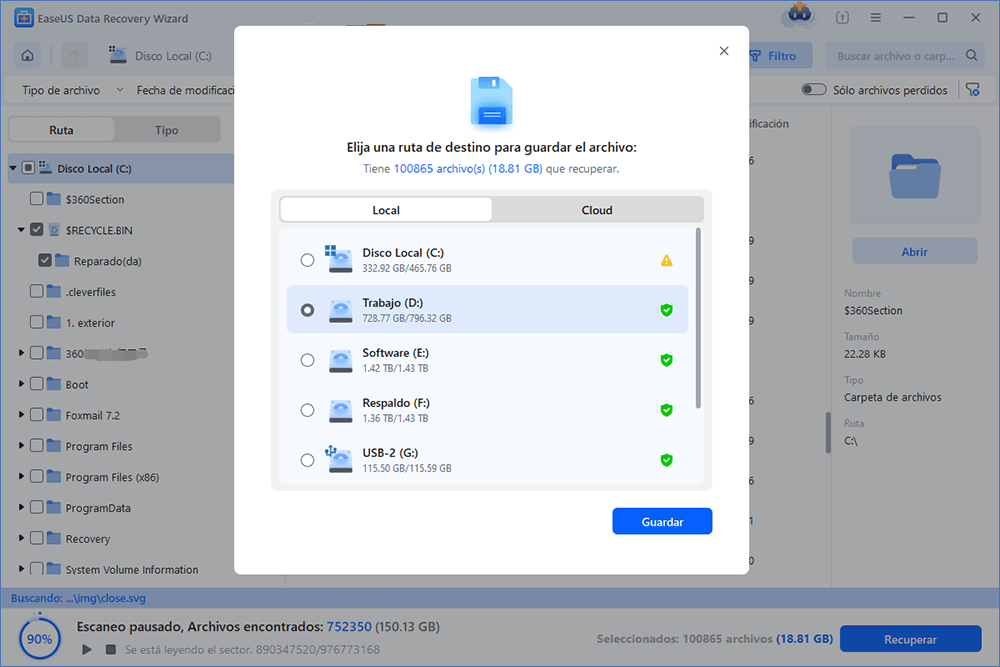
- Trucos para encontrar los archivos deseados rápido:
- Filtro: una forma rápida para buscar archivos deseados por diferentes tipos.
- Búsqueda personalizada: buscar directamente el nombre o el tipo del archivo.
- Archivos RAW: buscar archivos que pierden nombres o rutas.
- Partición Perdida: buscar archivos formateados.
Parte 2. 5 formas de recuperar archivo desaparecido de escritorio
Debido a un error de Windows 10, el escritorio y los archivos guardados pueden desaparecer tras la actualización de Windows 10. Puedes probar los siguientes métodos manuales para recuperar el escritorio perdido:
Método 1. Mostrar los iconos del escritorio
Paso 1. Haz clic con el botón derecho en el escritorio, ve a Ver y desmarca "Mostrar iconos del escritorio".
Paso 2. Vuelve a marcar la opción Mostrar iconos del escritorio para ver si aparecen los iconos y archivos del escritorio. Si no es así, prueba varias veces a desmarcar y volver a marcar la casilla.
![]()
Cuando aparezcan los archivos y los iconos del escritorio, continúa con el siguiente paso para organizar tu Escritorio.
Paso 3. Haz clic con el botón derecho del ratón en el escritorio, selecciona "Ver" > Marcar o desmarca "Organizar iconos automáticamente".
![]()
Esto hará que todos los archivos y carpetas aparezcan en el lado izquierdo. Y podrás arrastrarlos y soltarlos donde necesites.
Método 2. Establecer manualmente que se muestren los iconos de Windows
Paso 1. Abre "Configuración" y haz clic en "Personalización" > "Temas" > "Configuración de los iconos del escritorio".
![]()
Paso 2. Marca los iconos del escritorio como Equipo (Este PC), Archivos de usuario, Red, Papelera de reciclaje y Panel de control que quieras que se muestren en el escritorio.
Haz clic en "Aplicar" y luego en "Aceptar".
![]()
Método 3. Cambiar la Cuenta de Usuario para buscar archivo desaparecido de escritorio
A veces, cuando inicias sesión con la cuenta equivocada, los archivos guardados y las aplicaciones instaladas en el Escritorio pueden desaparecer. Todo lo que necesitas es cambiar a la cuenta correcta y recuperar los archivos y aplicaciones desaparecidos.
Paso 1. Haz clic en el icono de Windows y haz clic en tu nombre de usuario en la parte superior.
Paso 2. Selecciona la otra cuenta visible en la lista, haz clic para cambiar a ella.
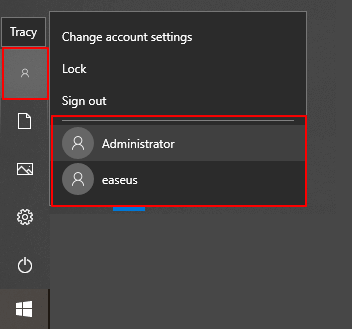
Paso 3. Inicia sesión con la contraseña de la otra cuenta de usuario.
Después de esto, tus archivos y los iconos de las aplicaciones desaparecidas deberían estar disponibles de nuevo.
Método 4. Desactivar el modo Tablet, cambiar al modo escritorio
Este método sólo funciona en un dispositivo con pantalla táctil. El modo Tablet está activado en Windows 10 y puede causar problemas de escritorio o de iconos desaparecidos.
Aquí tienes los pasos para desactivar el modo Tablet:
Paso 1. Haz clic con el botón derecho en el icono de Windows y selecciona "Configuración".
Paso 2. Haz clic en "Sistema" > "Modo Tablet".
Paso 3. En Inicio de sesión, selecciona "Usar modo escritorio" y desactiva "Ocultar iconos de aplicaciones en la barra de tareas en modo tableta" cambiando a "Desactivado".
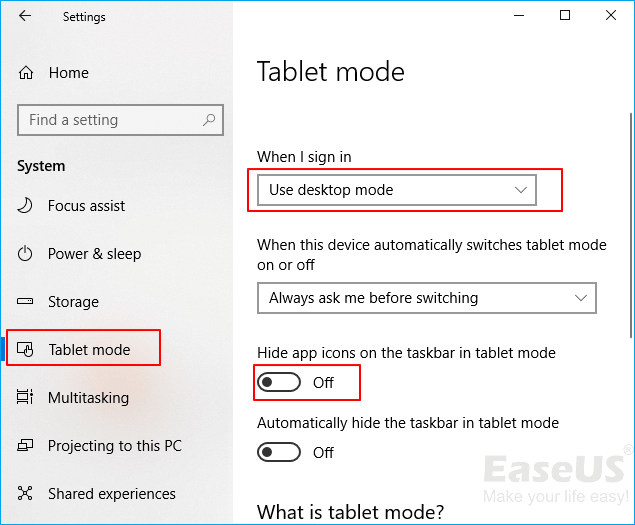
Método 5. Volver a la versión anterior de Windows
Cuando tu escritorio desaparece debido a la actualización de Windows 10, puedes volver a la Build anterior de Windows para resolver este problema.
Paso 1. Ve a Configuración > Haz clic en "Actualización y seguridad" > Ve a la pestaña Recuperación.
Paso 2. Haz clic en "Volver a la versión anterior de Windows 10".
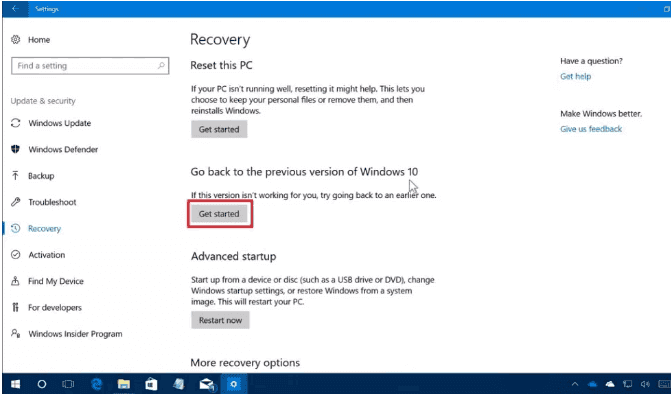
Paso 3. A continuación, sigue las instrucciones que aparecen en pantalla para hacer retroceder Windows 10 y recuperar el escritorio perdido.
Consejos adicionales para proteger los archivos del escritorio de Windows
Cuando tus archivos o iconos del escritorio desaparezcan o se pierdan, puedes restaurarlos eficazmente siguiendo las soluciones proporcionadas en la Parte 1 y la Parte 2. Además, es posible que también quieras algunos consejos prácticos para proteger los archivos del escritorio de Windows. Aquí, hemos recopilado dos consejos fiables para ayudarte.
1. Crear copias de seguridad de los archivos valiosos del Escritorio
Para evitar que vuelvan a ocurrir problemas similares, nos gustaría sugerirte que crees copias de seguridad para los archivos del escritorio y los datos importantes del PC antes de instalar la actualización de Windows.
Puedes copiar todos los archivos valiosos del escritorio en otro dispositivo seguro como copia de seguridad o recurrir a un potente software de copia de seguridad de archivos para crear una copia de seguridad completa de todos los archivos del PC de una sola vez.
Aquí tienes los pasos detallados para crear una imagen de copia de seguridad de los archivos del Escritorio en 3 pasos:
Paso 1. Puede tener una gran cantidad de datos vitales que necesitan ser protegidos a medida que pasa el tiempo, tales como documentos, imágenes, música, y vídeos, etc. Siempre es un buen hábito tener un respaldo sobre una base regular. Hacer copia de seguridad de archivos es una de las mejores elecciones que puede tomar para evitar desastres inesperados donde puede perder sus datos.
Abra EaseUS Todo Backup y haga clic en "Crear una copia de seguridad" y seleccione "Archivos".
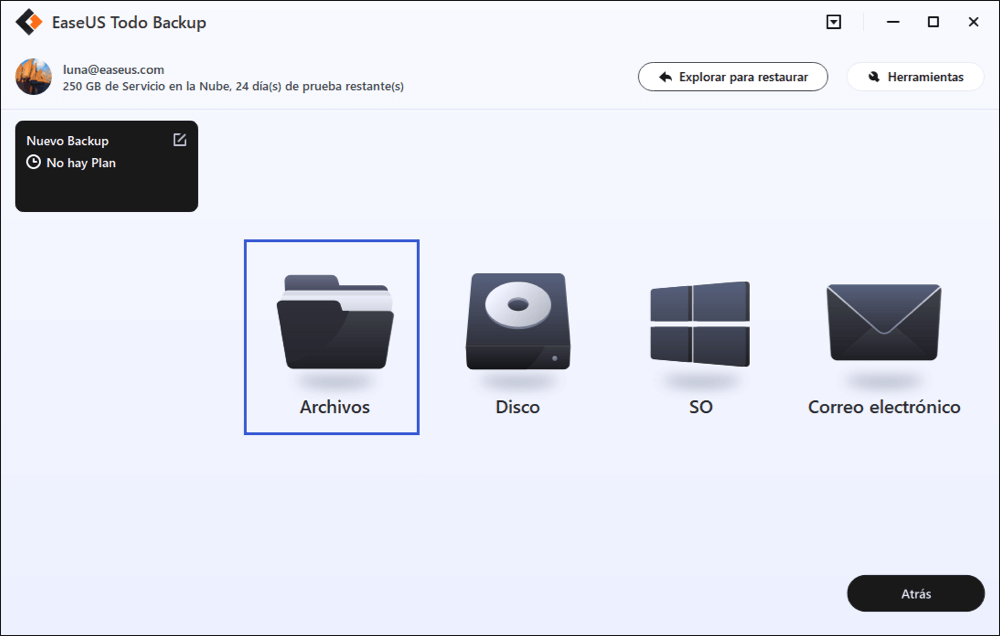
Paso 2. Seleccione los archivos y carpetas que desea respaldar.
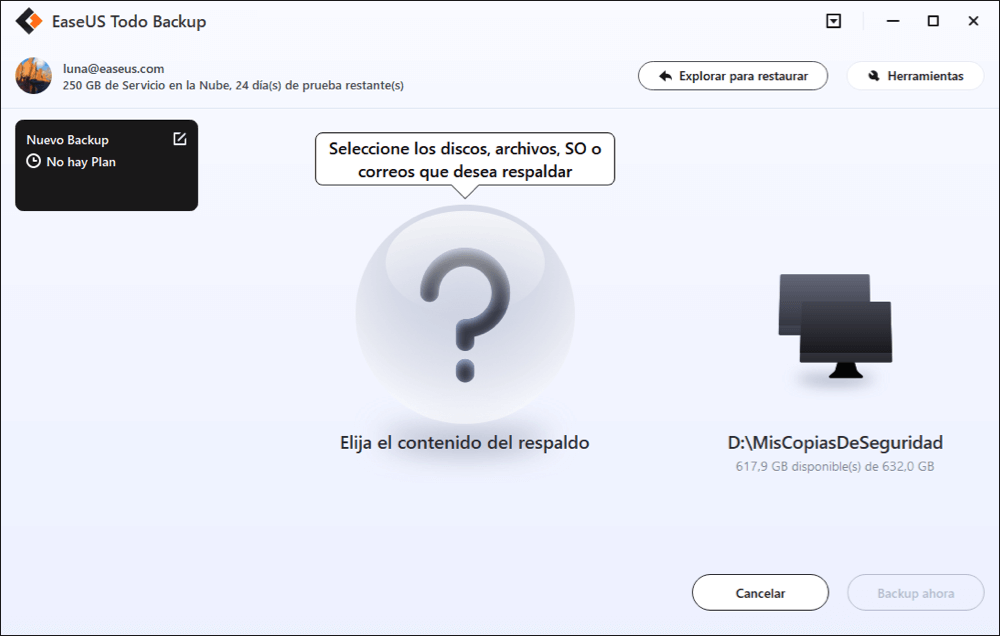
Paso 3. Después de seleccionar los elementos deseados en su computador, puede seleccionar un destino donde guardará su copia de seguridad de los archivos seleccionados. Podrá guardar los respaldos en la nube de EaseUS, una unidad local, una unidad NAS si posee una.
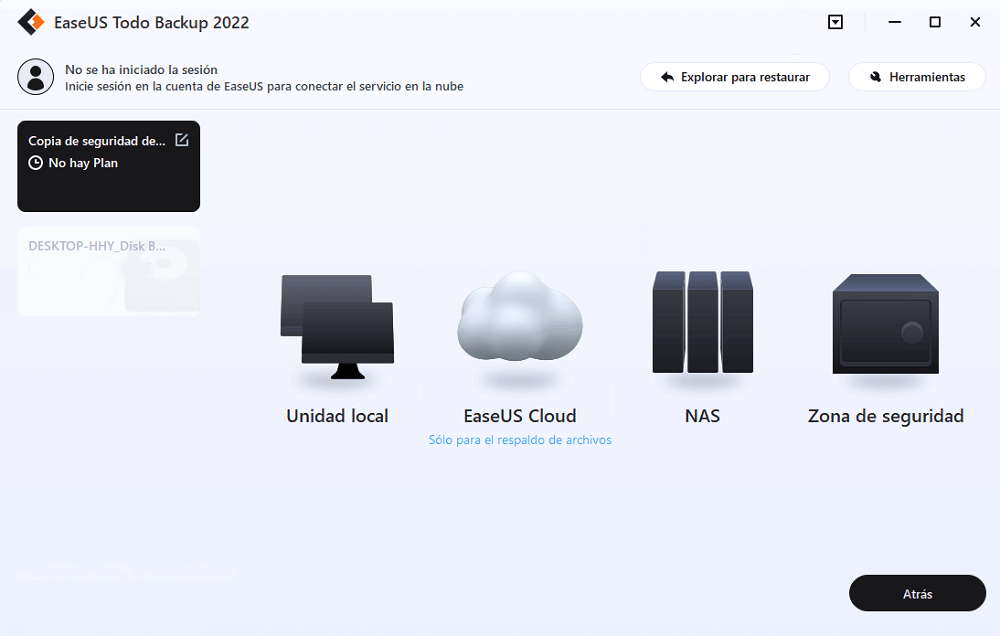
La manera más segura y conveniente es mantener sus archivos respaldados en la nube de EaseUS. La primera vez que use la nube, necesitará iniciar sesión con un email válido u una contraseña.
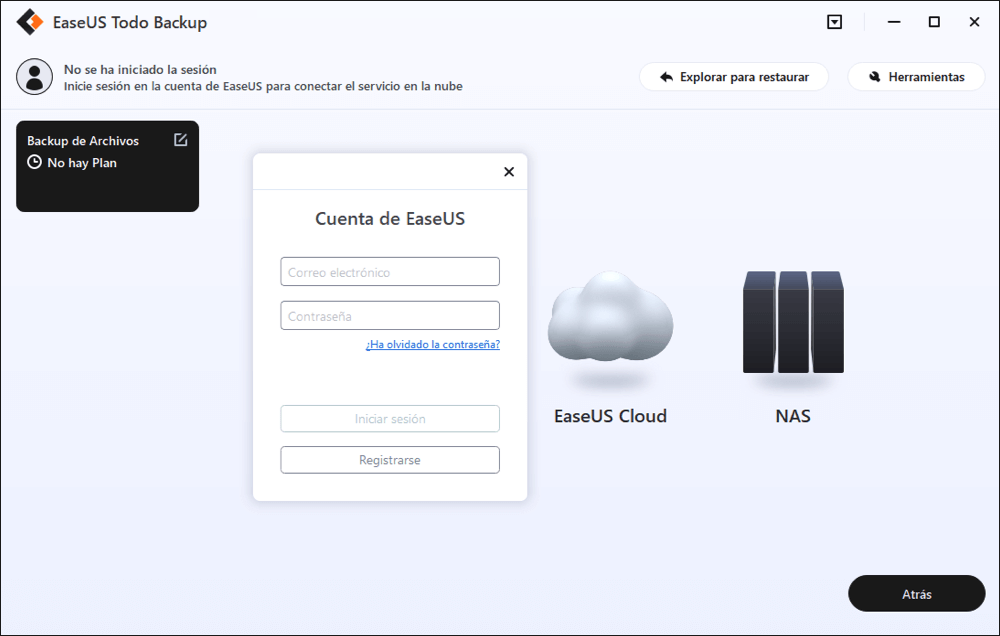
A continuación, haga "Opciones" para configurar copia de seguridad avanzada si desea crear un plan de respaldo más flexible y automatizado.

El programa creará un plan de respaldo personalizado.

En las opciones de respaldo encontrará funciones para editar configuraciones avanzadas.
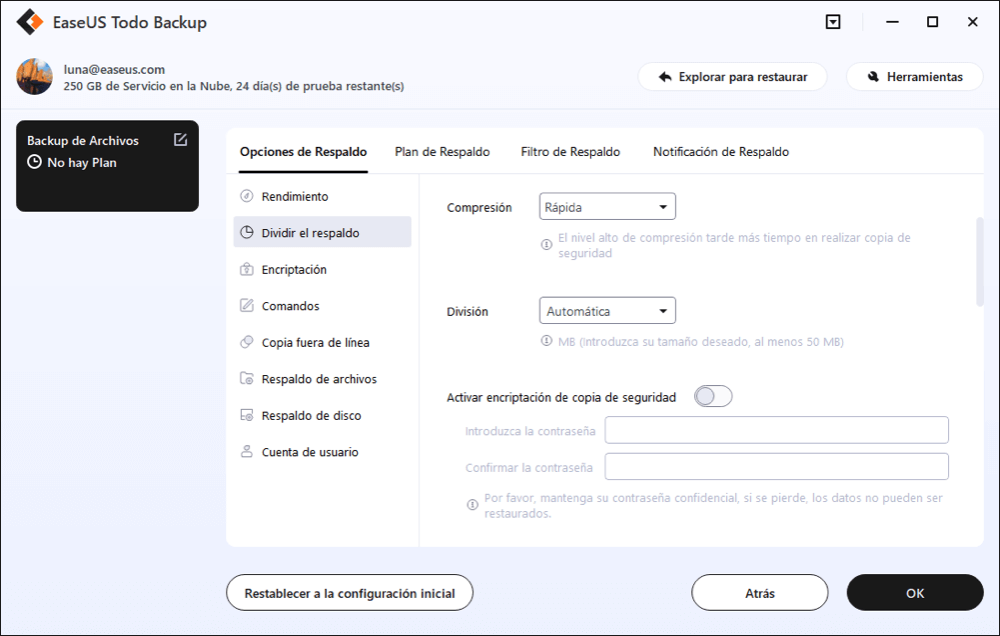
Pulse "Habilitar Estrategia de Reserva de Imagen" para reservar una imagen limitada según la regla de retención de imágenes.
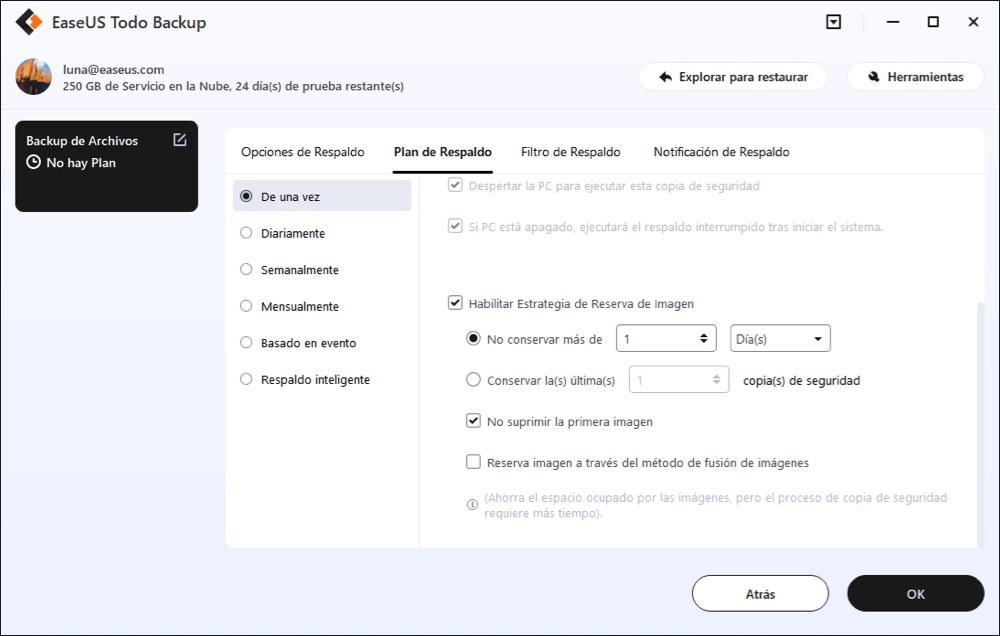
Las configuraciones avanzadas de respaldos son solo para referencia, pero no es un prerrequisito para hacer respaldos.
Paso 4. Haga clic en "Backup ahora" para realizar las operaciones.
2. Activar Windows Defender y borrar los errores de disco
Debido a una infección de virus o a un error de disco, a veces, las aplicaciones y archivos del Escritorio desaparecen repentinamente en tu PC. Para evitar este problema, también te sugerimos que actives Windows Defender o utilices un software antivirus para proteger tu PC y ejecutes un comando de comprobación de disco para eliminar los errores existentes en tu disco duro local.
Pasos para activar Windows Defender, protección contra virus y amenazas
Paso 1. Haz clic con el botón derecho en el icono de Windows y selecciona "Configuración" > Haz clic en "Actualización y seguridad" > Haz clic en "Abrir el Centro de seguridad de Windows Defender".

Paso 2. Haz clic en "Protección frente a virus y amenazas" en la nueva ventana > Ve a Configuración de protección frente a virus y amenazas.
Paso 3. Activa estas tres opciones Protección en tiempo real, Protección en la nube y Envío automático de muestras.

Pasos para ejecutar una comprobación de errores de disco
Paso 1. Abre Mi PC/Este PC, haz clic con el botón derecho en la unidad C: en la que se guardaron los archivos invisibles de tu Escritorio y haz clic en "Propiedades".
Paso 2. Haz clic en "Herramientas" en Comprobación de errores, y selecciona escanear los errores existentes en la unidad. Haz clic en "Comprobar" para iniciar el proceso.

Paso 3. Haz clic en "Escanear unidad" para empezar a escanear y reparar los errores encontrados en el disco duro.
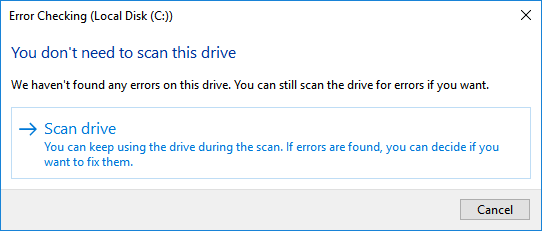
Sobre el autor
Luis es un entusiasta de la tecnología, cuyo objetivo es hacer que la vida tecnológica de los lectores sea fácil y agradable. Le encanta explorar nuevas tecnologías y escribir consejos técnicos.
Artículos Relacionados
-
3 Soluciones a 'Marcadores Chrome Desaparecidos'
![Pedro]() Pedro
2025/09/23
Pedro
2025/09/23 -
Cómo deshacer texto borrado en PC en Windows (2025)
![Luis]() Luis
2025/09/23
Luis
2025/09/23
-
Herramientas gratuitas y online para reparar documentos de Word
![Pedro]() Pedro
2025/08/28
Pedro
2025/08/28 -
¿Cómo recuperar música perdida/borrada de Google Play?
![Pedro]() Pedro
2025/09/23
Pedro
2025/09/23
